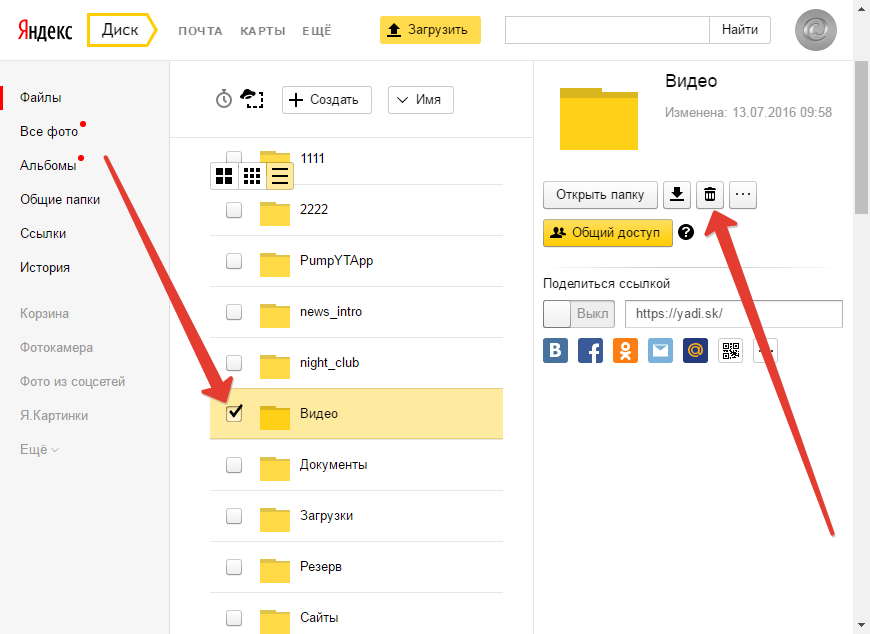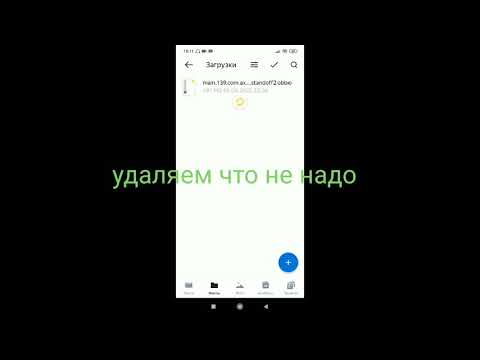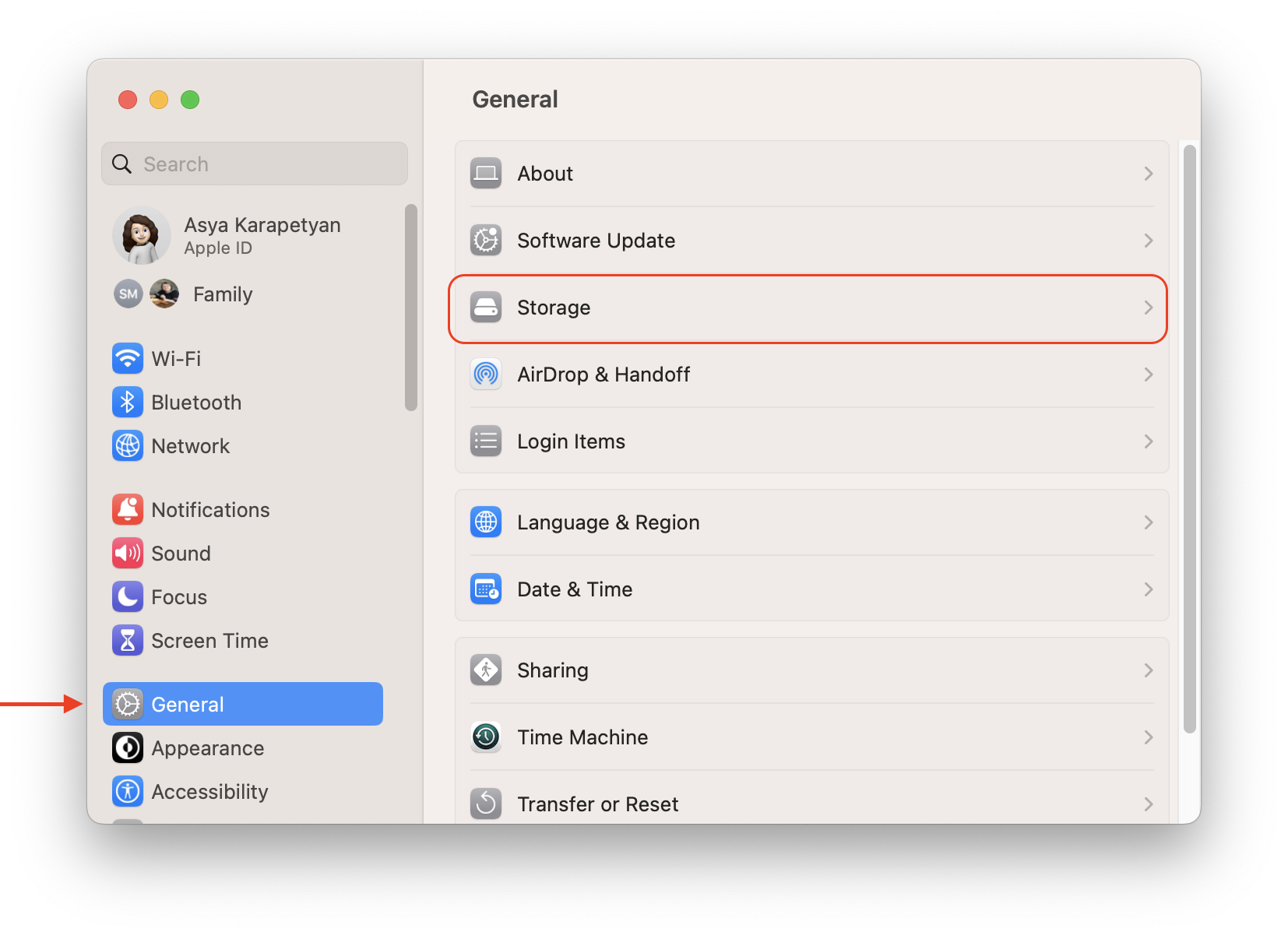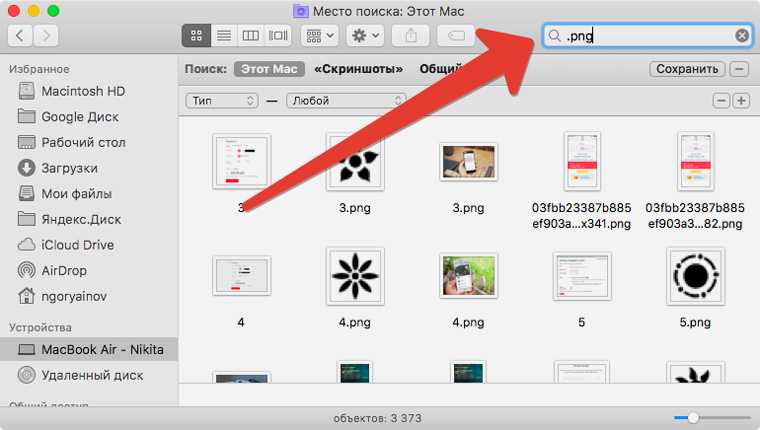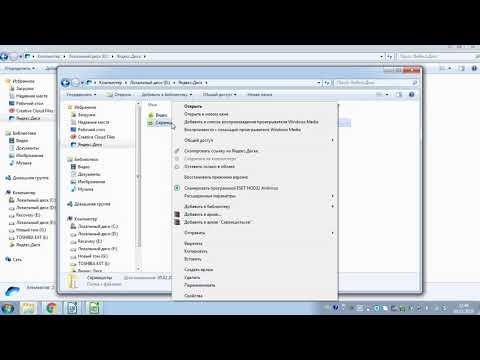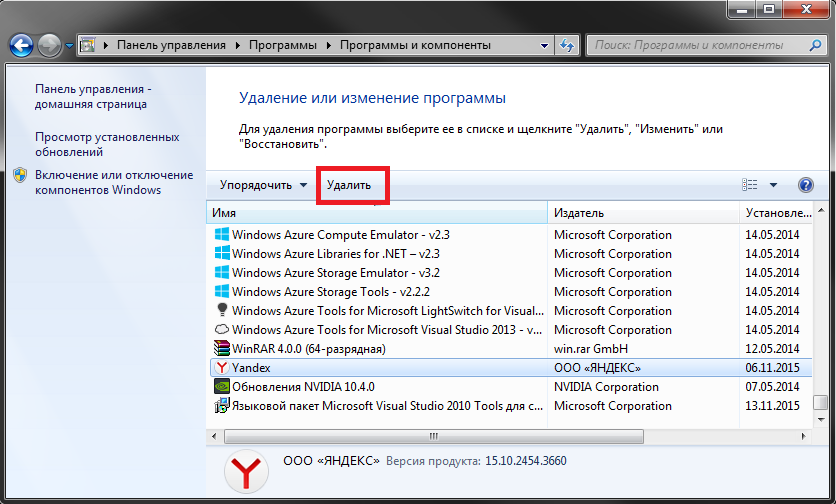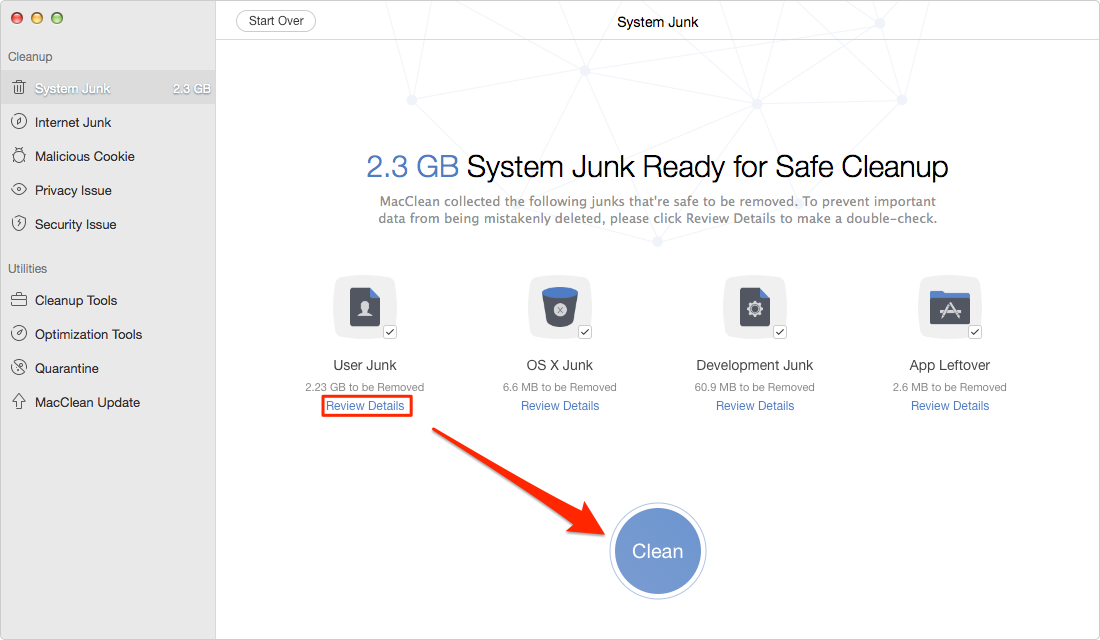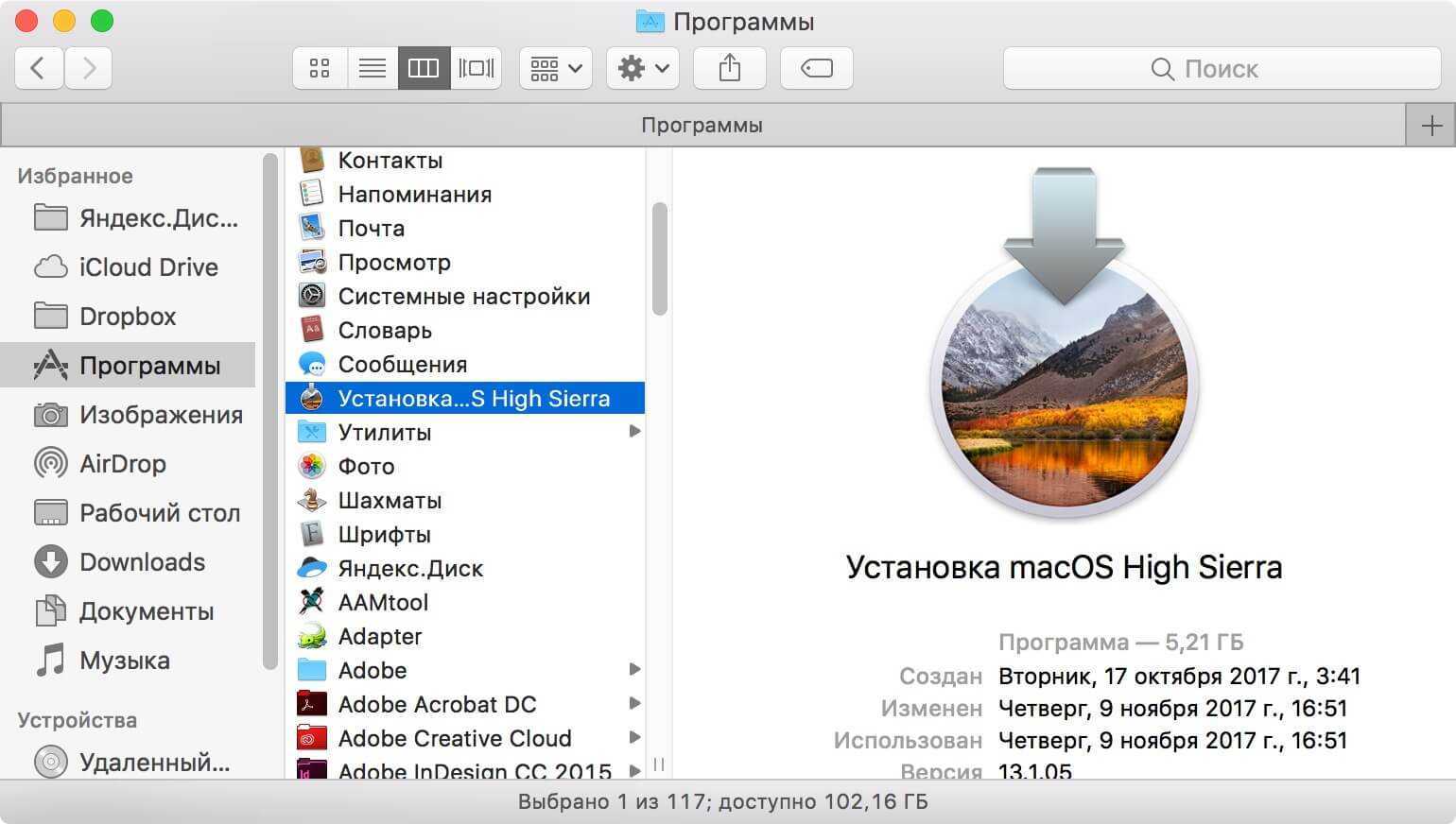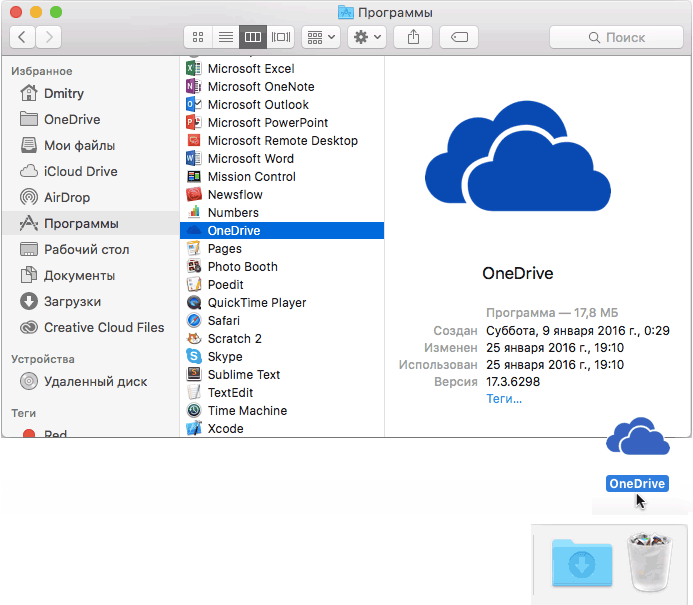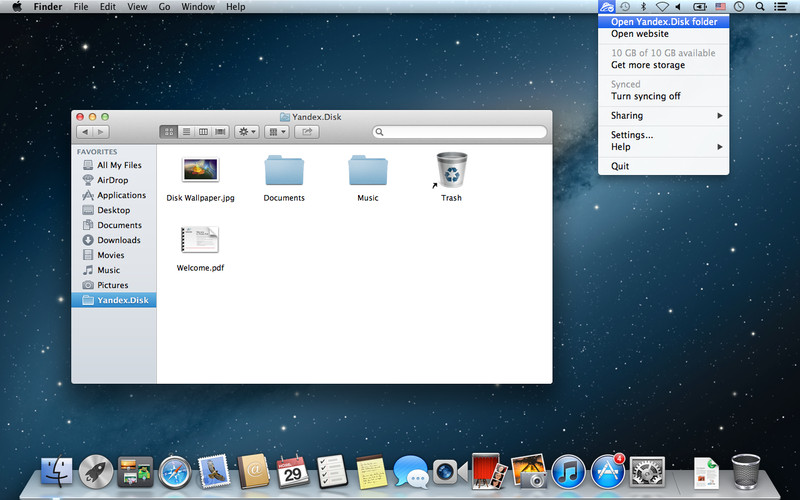Как удалить Яндекс Диск с Mac: пошаговое руководство
На этой странице вы найдете полезные советы и пошаговую инструкцию по удалению приложения Яндекс Диск с вашего Mac. Следуйте нашим рекомендациям для быстрой и безопасной деинсталляции программы.
Откройте Finder и перейдите в папку Программы.
Как очистить Яндекс диск
Найдите приложение Яндекс Диск в списке установленных программ.
Сбой в ac-ch.ru для Mac
Перетащите значок Яндекс Диска в корзину или выберите Переместить в корзину из контекстного меню.
Удаление приложений на Mac OS (МакЛикбез)
Откройте Корзину и нажмите Очистить, чтобы удалить приложение полностью.
Как очистить Яндекс Диск ?
Перейдите в папку Библиотека (Library) и удалите все файлы и папки, связанные с Яндекс Диском.
Как оставить файлы только в облаке Яндекс диска и удалить с компьютера
Ищите файлы с именами, содержащими YandexDisk или Яндекс Диск.
Откройте Системные настройки и перейдите в раздел Пользователи и группы.
Как удалять программы на MacBook Pro / Деинсталляция приложений с MacBook Pro
Выберите вкладку Элементы входа и удалите Яндекс Диск из списка автозапускаемых программ.
Перезагрузите ваш Mac для завершения процесса удаления.
Рассмотрите возможность использования специального приложения для деинсталляции, такого как AppCleaner, чтобы убедиться, что все остаточные файлы удалены.